تفاوت میان FAT32، exFAT و NTFS ؟
هنگام فرمت کردن درایوهای ذخیرهسازی، فلشهای یواسبی و یا اسدی کارتها، ویندوز امکان انتخاب از میان گزینههای NTFS، FAT32 و exFAT را پیش روی شما قرار میدهد اما در پنجره انتخاب این فرمتها هیچ توضیحی در خصوص تفاوت موجود میان اینها ذکر نشده است. همین امر میتواند تردید در انتخاب بهترین گزینه را ایجاد کند.

به گزارش گلستان24، هنگام فرمت کردن درایوهای ذخیرهسازی، فلشهای یواسبی و یا اسدی کارتها، ویندوز امکان انتخاب از میان گزینههای NTFS، FAT32 و exFAT را پیش روی شما قرار میدهد اما در پنجره انتخاب این فرمتها هیچ توضیحی در خصوص تفاوت موجود میان اینها ذکر نشده است. همین امر میتواند تردید در انتخاب بهترین گزینه را ایجاد کند.

مدنظر داشته باشید که FAT32 استاندارد ساختار فایل قدیمیتری به حساب میآید که بیشتر برای درایوهای فلش یواسبی و درایوهای ذخیرهسازی جانبی مورد استفاده قرار میگیرد. نسخههای جدیدتر سیستمعامل ویندوز از فرمت NTFS در درایوهای سیستمی خود استفاده میکنند که البته گزینه ایدهآلی برای دیگر درایوهای ذخیرهسازی داخلی هم هست. exFAT هم جایگزینی مدرن برای FAT32 است که البته هنوز استفاده از آن به گستردگی FAT32 نیست. با این مقدمه، در ادامه به توضیح کاملتر این فرمتهای خواهیم پرداخت.
FAT32
FAT32 قدیمیترین استاندارد ساختار فایلها در میان این سه گزینه است. این استاندارد همزمان با رونمایی از ویندوز 95 و بهمنظور ارائه جایگزین جدید برای FAT16 به بازار معرفی شد. کهولت سن! این استاندارد، مزایا و معایبی را هم به همراه دارد.
با توجه به قدیمی بودن این استاندارد، در طیف گستردهای از تجهیزات ذخیرهسازی مانند اکثر درایوهای فلش (فلش مموریها) بهطور پیشفرض از این فرمت استفاده شده تا سازگاری بیشینهای نهتنها با رایانههای جدید بلکه با کنسولهای بازی و هر دستگاه الکترونیکی با قابلیت پشتیبانی از پورت یواسبی ایجاد شود.
این در حالی است که به عنوان یک محدودیت، حجم هر فایل بر روی درایوهای فرمت شده بر پایه FAT32 نمیتواند بیشتر از 4 گیگابایت باشد. پارتیشنهای FAT32 هم باید کوچکتر از 8 ترابایت باشند (که البته این محدودیت آنچنان مهم نیست). روی هم رفته، این استاندارد گزینهای مناسب برای درایوهای فلش یواسبی و دیگر دستگاههای ذخیرهسازی جانبی به شمار میآید اما پیشنهاد خوبی برای استفاده در درایوهای ذخیرهسازی داخلی نیست. این فرمت، فاقد مجوزها و دیگر قابلیتهای امنیتی موجود در ساختار فایلی مانند NTFS است. نسخههای جدیدتر از سیستمعامل ویندوز را نیز نمیتوانید بر روی درایوهایی با فرمت FAT32 نصب کنید و مجبور به استفاده از فرمت NTFS خواهید بود.
سازگاری
FAT32 در تمامی نسخههای ویندوز، مک، لینوکس، کنسولهای بازی و دیگر دستگاههای الکترونیکی با پشتیبانی از پورت یواسبی شناسایی میشود.
محدودیت
همانطور که ذکر کردیم، محدودیت 4 گیگابایتی حجم هر فایل و 8 ترابایت برای اندازه هر پارتیشن را باید در این زمینه درنظر داشت.
کاربرد ایدهآل
استفاده بر روی درایوهای ذخیرهسازی جانبی بهمنظور سازگاری هرچه بیشتر با محدوده وسیعتری از دستگاهها بهشرطی که قصد استفاده از فایلهایی با حجم بیشتر از 4 گیگابایت را نداشته باشید، کاربرد ایدهآل برای این فرمت است.
NTFS
NTFS را باید ساختار فایل مدرن مورد علاقه سیستمعامل ویندوز بهحساب آورد. در هنگام نصب نسخههای جدید سیستمعامل ویندوز، فرمت درایو سیستمی شما بر پایه استاندارد NTFS انجام خواهد شد. محدودیتهای اندازه فایل و اندازه پارتیشن NTFS نیز از نقطهنظر تئوری در اندازهای هستند که احتمالا با مشکلی در این زمینه مواجه نخواهید شد. این استاندارد ساختار فایل ابتدا با عرضه ویندوز ایکسپی معرفی شد.
NTFS به قابلیتهای مدرنی هم تجهیز شده است. پشتیبانی از سیستم دسترسی فایلها برای امنیت بیشتر، ساختاری برای کمک به بازیابی سریعتر خطاها در صورتی که رایانه شما با مشکل مواجه شود، بهرهمندی از سیستم کپیبرداری ویژه برای فایلهای پشتیبان، رمزگذاری و قابلیتهای دیگر با بهرهگیری از این فرمت نصیب شما خواهد شد. برخی از این قابلیتها (بهویژه دسترسیها) گزینهای حیاتی برای درایوهای سیستمعامل به شمار میآیند.
همانطور که پیش از این نیز عنوان داشتیم، نسخههای جدیدتر سیستمعامل ویندوز از درایوهایی با فرمت NTFS بهره میبرند اما درایوهای داخلی دیگری که بهمنظور ذخیرهسازی برنامه یا محتویات مورد استفاده قرار میگیرند را هم میتوانید در قالب فرمت NTFS استفاده کنید.
مدنظر داشته باشید که NTFS سازگاری چندان خوبی با دیگر سیستمعاملهای موجود در بازار ندارد. بهطور پیشفرض، سیستمعامل OS X تنها امکان خواندن اطلاعات از درایوهای NTFS را داشته و نمیتواند اطلاعات را بر روی این درایوها بنویسد. نمونههای مشخصی از توزیعهای لینوکس هم پشتیبانی از نوشتن اطلاعات بر روی درایوهای NTFS داشته اما برخی تنها توانایی خواندن اطلاعات از آنها را دارند. هیچ یک از کنسولهای پلیاستیشن سونی از NTFS پشتیبانی نمیکنند و حتی ایکسباکس 360 مایکروسافت هم نمیتواند درایوهای NTFS را بخواند. این در حالی است که این قابلیت در ایکسباکس وان، قابل استفاده خواهد بود. پشتیبانی از NTFS در دیگر دستگاههای الکترونیکی، بهمراتب از آنچه ذکر کردیم ضعیفتر است.
سازگاری
این ساختار فایل با تمامی نسخههای جدید ویندوز (از ویندوز ایکسپی به بعد) سازگاری کامل دارد اما بهطور پیشفرض در سیستم عامل مک تنها امکان خواندن اطلاعات از این درایوها را خواهید داشت. اکثر دستگاههای موجود در بازار (به جز ایکسباکس وان) نیز به احتمال زیاد از NTFS پشتیبانی نمیکنند.
کاربرد ایدهآل
پیشنهاد میکنیم استفاده از این فرمت را برای درایوهای سیستمعامل ویندوز و دیگر درایوهای ذخیرهسازی داخلی که قرار است فرایند خواندن و نوشتن اطلاعات از/روی آنها در سیستمعامل ویندوز انجام شود، استفاده کنید.
exFAT
exFAT در سال 2006 معرفی شد و با بهروزرسانیهای عرضه شده برای ویندوز ایکسپی و ویندوز ویستا، پشتیبانی از آن به نسخههای قدیمیتر سیستمعامل ویندوز نیز افزوده شد. این فرمت، استاندارد بهینهشده برای درایوهای فلش یا همان فلش مموریها است. طراحی این استاندارد بهگونهای انجام شده تا شاهد ساختار فایلی سبک همانند FAT32 و البته بدون تمامی قابلیتهای اضافی NTFS و در نهایت بدون محدودیتهای موجود در FAT32 باشیم.
همانگونه که در NTFS شاهد بودیم، exFAT از نظر اندازه فایلها و اندازه پارتیشن با محدودیتهای زیادی روبرو نیست. این بدان معنا است که میتوانید فایلهایی با حجم بالاتر از 4 گیگابایت را بهراحتی بر روی درایوهای فلش و یا اسدی کارتهایی که بر پایه exFAT فرمت شدهاند ذخیره کنید. exFAT را باید یک بهروزرسانی محدود در مقایسه با FAT32 دانست تا بهترین گزینه برای استفاده در درایوهای ذخیرهسازی جانبی که به استاندارد فایل سبک و البته بدون محدودیتهای FAT32 نیاز دارند، پیش روی شما قرارگیرد.
سازگاری exFAT هم به مراتب بالاتر از NTFS است. اگرچه در سیستمعامل OS X تنها پشتیبانی از خواندن اطلاعات از درایوهای NTFS را شاهد بودیم اما در اینجا پشتیبانی کامل از خواندن و نوشتن اطلاعات از/روی درایوهایی با فرمت exFAT مشاهده میشود. با نصب نرمافزارهای مربوطه نیز میتوانید به درایوهایی با فرمت exFAT بر روی توزیعهای مختلف لینوکس دسترسی داشته باشید.
اگرچه در سیستمعاملهای یادشده و برخی دستگاههای الکترونیکی دیگر مانند دوربینهای دیجیتال، شاهد پشتیبانی از این فرمت هستیم اما همچنان سازگاری کاملی در طیف وسیعی از دستگاههای الکترونیکی وجود ندارد. به عنوان مثال ایکسباکس 360 از این فرمت پشتیبانی نمیکند اما در ایکسباکس وان شاهد اضافهشدن قابلیت پشتیبانی از این استاندارد هستیم. پلیاستیشن 3 نیز از درایوهای exFAT پشتیبانی نمیکند اما پلیاستیشن 4 به این قابلیت تجهیز شده است. دیگر دستگاههای الکترونیکی قدیمیتر هم احتمالا از FAT32 پشتیبانی میکنند.
سازگاری
این فرمت با تمامی نسخههای سیستم عامل ویندوز و نسخههای جدید سیستمعامل OS X سازگاری کاملی دارد اما بهمنظور پشتیبانی در توزیعهای مختلف لینوکس، بعضا به نصب نرمافزارهای جانبی نیاز خواهید داشت. درصد پشتیبانی دستگاههای مختلف از exFAT در مقایسه با پشتیبانی از NTFS نیز به مراتب بیشتر است اما دستگاههای قدیمیتر احتمالا فقط از FAT32 پشتیبانی میکنند.
محدودیتها
از نگاه تئوری، محدودیت چندانی در خصوص اندازه فایلها و ابعاد پارتیشن وجود ندارد.
کاربرد ایدهآل
از این استاندارد میتوانید در درایوهای فلش یواسبی و دیگر درایوهای ذخیرهسازی جانبی بهویژه در مواردی که فایلهایی با حجم بیشتر از 4 گیگابایت در اختیار دارید، استفاده کنید. با درنظر گرفتن پشتیبانی از این فرمت در دستگاههای مقصد، exFAT را باید به عنوان گزینهای به مراتب بهتر در مقایسه با FAT32 در نظر داشته باشید.
سخن آخر
به عنوان جمعبندی باید عنوان داشت NTFS گزینهای ایدهآل بهمنظور استفاده در درایوهای ذخیرهسازی داخلی رایانه شما به حساب میآید. این در حالی است که exFAT گزینهای مناسب برای درایوهای فلش خواهد بود اما در صورت عدم وجود پشتیبانی در دستگاه مقصد، این احتمال وجود دارد که مجبور به تغییر استاندارد فایلها به FAT32 شوید.

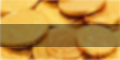
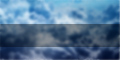


ارسال نظر